

ArcObjects SDK开发 017 在ArcObjects SDK 中使用Toolbox - mytudousi
source link: https://www.cnblogs.com/mytudousi/p/16990208.html
Go to the source link to view the article. You can view the picture content, updated content and better typesetting reading experience. If the link is broken, please click the button below to view the snapshot at that time.

ArcObjects SDK开发 017 在ArcObjects SDK 中使用Toolbox
1、Geoprocessor和IGPProcess
Geoprocessor是ArcObjects SDK中定义Tool执行器。IGPProcess接口是ArcObjects SDK中定义的ArcTool接口。也就是说ArcObjects SDK定义的ArcTool都会继承该接口实现。理论上,在ArcToolbox的出现的系统工具都应该可以在SDK中找到。
Geoprocessor如何使用呢?参考下面的代码。
private static Geoprocessor _Geoprocessor = null;
/// <summary>
/// 实际的地理处理器
/// </summary>
public Geoprocessor Geoprocessor
{
get
{
if (_Geoprocessor == null)
{
_Geoprocessor = new Geoprocessor
{
OverwriteOutput = true
};
}
return _Geoprocessor;
}
}
public object ExecuteByGP(IGPProcess pGPProcess)
{
try
{
return Geoprocessor.Execute(pGPProcess, null);
}
catch
{
object mySeverity = null;
string myMessage = Geoprocessor.GetMessages(ref mySeverity);
throw new Exception(myMessage);
}
}
2、以Buffer为例
ArcToolBox的对应的类在SDK中找不到,我们一般从ArcMap上着手。首先先在ArcMap上的Toolbox中找到Buffer工具,并打开。如下图所示。
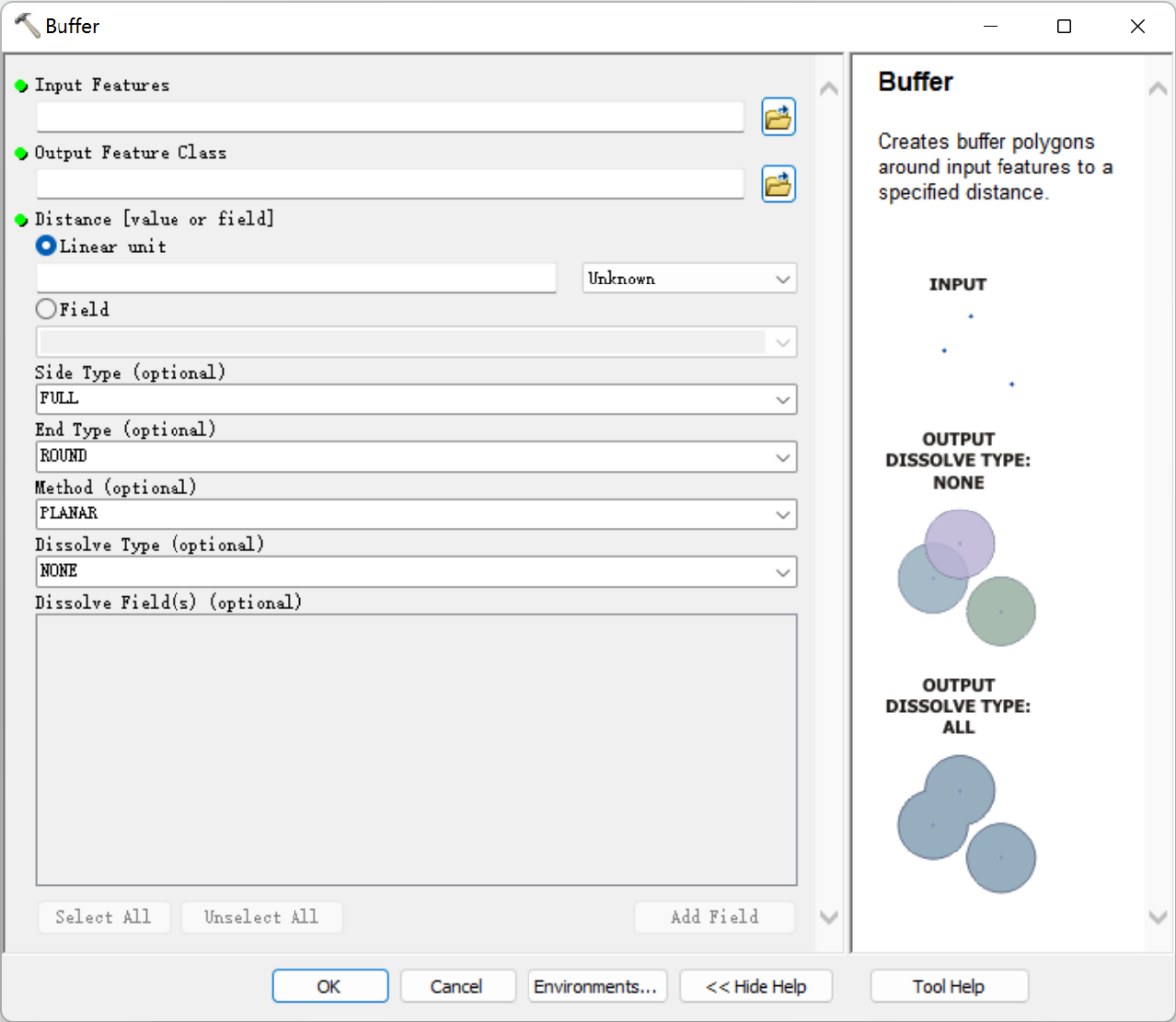
我们可以通过点击Tool Help按钮,查看该工具的具体用法。特别是参数说明部分。通过帮助中的信息,分析出属于那个dll文件,如果没有引用的话,引用下。如下图所示。
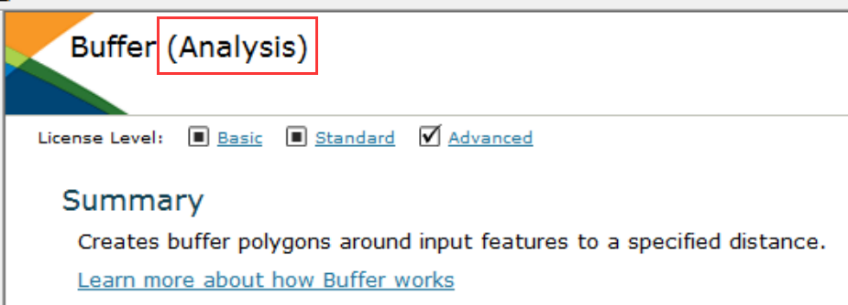
后面有个Analysis,那么该功能在ArcObjects SDK中是被定义在ESRI.ArcGIS.AnalysisTools.dll中的。例如Dissolve工具,后面的括号内是Data Management,那么该工具被定义到了ESRI.ArcGIS.DataManagementTools.dll中。
我们到SDK中看下Buffer是怎么定义的。
using System.IO;
using System.Reflection;
using System.Xml;
using ESRI.ArcGIS.Geoprocessor;
namespace ESRI.ArcGIS.AnalysisTools
{
public class Buffer : IGPProcess
{
private object[] m_gpParameters;
private string m_ToolboxDirectory;
public object in_features
{
get
{
return m_gpParameters[0];
}
set
{
m_gpParameters[0] = value;
}
}
public object out_feature_class
{
get
{
return m_gpParameters[1];
}
set
{
m_gpParameters[1] = value;
}
}
public object buffer_distance_or_field
{
get
{
return m_gpParameters[2];
}
set
{
m_gpParameters[2] = value;
}
}
public string line_side
{
get
{
return m_gpParameters[3] as string;
}
set
{
m_gpParameters[3] = value;
}
}
public string line_end_type
{
get
{
return m_gpParameters[4] as string;
}
set
{
m_gpParameters[4] = value;
}
}
public string dissolve_option
{
get
{
return m_gpParameters[5] as string;
}
set
{
m_gpParameters[5] = value;
}
}
public object dissolve_field
{
get
{
return m_gpParameters[6];
}
set
{
m_gpParameters[6] = value;
}
}
public string ToolboxDirectory
{
get
{
return m_ToolboxDirectory;
}
set
{
m_ToolboxDirectory = value;
}
}
public string ToolboxName => "Analysis Tools.tbx";
public string ToolName => "Buffer";
public string Alias => "analysis";
public object[] ParameterInfo => m_gpParameters;
public Buffer()
{
m_gpParameters = new object[7];
m_ToolboxDirectory = ResolveDirectory();
}
public Buffer(object in_features, object out_feature_class, object buffer_distance_or_field)
{
m_gpParameters = new object[7];
m_ToolboxDirectory = ResolveDirectory();
this.in_features = in_features;
this.out_feature_class = out_feature_class;
this.buffer_distance_or_field = buffer_distance_or_field;
}
private string ResolveDirectory()
{
string result = "[SYSTEMTOOLBOXLOCATION]";
Assembly executingAssembly = Assembly.GetExecutingAssembly();
string text = executingAssembly.Location + ".config";
FileInfo fileInfo = new FileInfo(text);
if (fileInfo.Exists)
{
XmlDocument xmlDocument = new XmlDocument();
xmlDocument.Load(text);
XmlNode xmlNode = xmlDocument.SelectSingleNode("configuration/toolbox");
if (xmlNode != null)
{
result = xmlNode.Attributes["directory"].Value;
}
}
return result;
}
}
}
有些参数设置比较好理解,例如in_features,可以设置一个shape文件路径、IFeatureClass对象、IFeatureLayer对象或者.Lyr文件路径等。但为了运行稳定,保险起见,我一般都设置文件路径。
out_feature_class参数也比较好理解,设置一个输出的Shape文件路径即可。
后面的line_side、line_end_type、dissolve_option都是字符串类型的可选参数,这种一般还比较简单写,看帮助中的参数列表部分,基本上可以解决我们的问题。
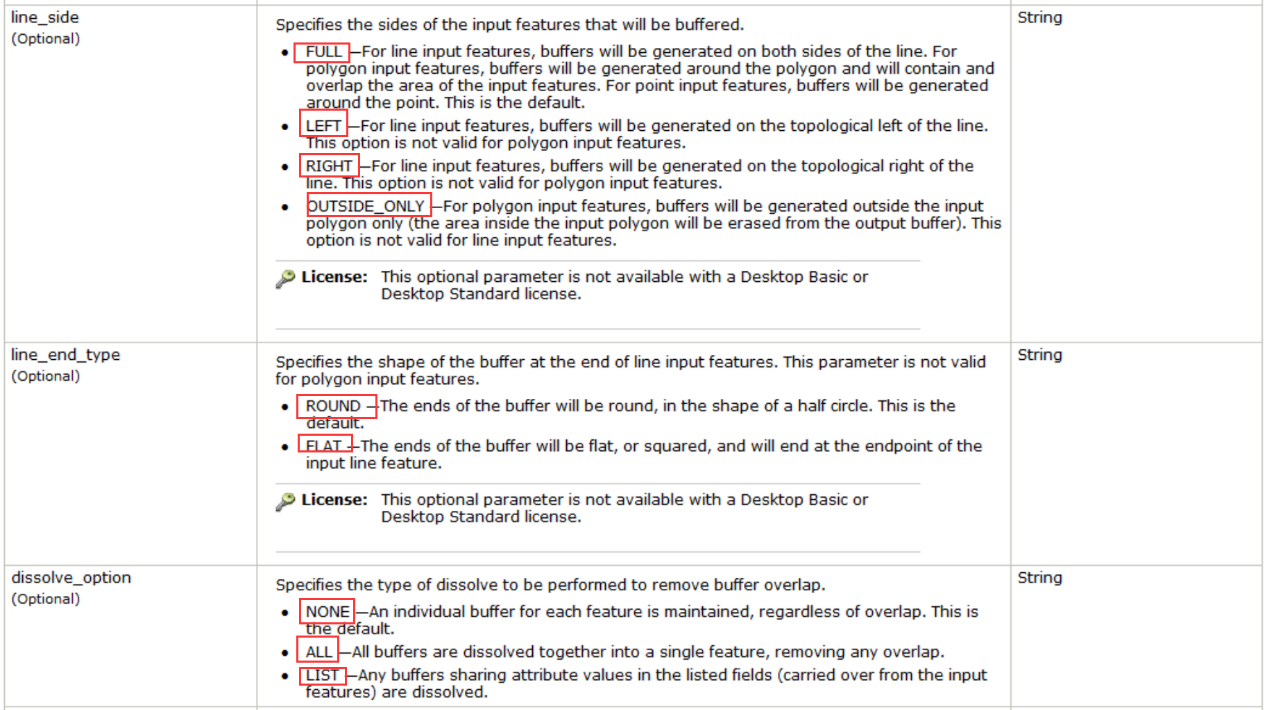
还有两个参数buffer_distance_or_field和dissolve_field,这两个比较难设置。dissolve_field还好,是一个可选参数,我之前也没用过,可以先不管。但buffer_distance_or_field参数,看到这个名字就知道这个参数非常重要。按正常理解的话,这个参数应该是一个数字类型的参数,用来设置缓冲距离。我们再看下帮助是如何描述这个参数的。

这个字段可识别的类型有字段和线性单位,通过描述可以知道,参数可以传数字+单位以及字段名称。如果只传一个数字,那么就按照该数字以及数据本身的单位进行缓冲区分析;如果传数字+单位,就按照传入的数字和单位进行缓冲区分析;如果传字段名称,就按照该字段的值进行缓冲区分析。就是说,我们设置数字100、字符串”100 Meters”或者一个数字类型的字段名称均是可以的。
但如果传字段,字段类型是字符串,里面的值为数字+单位的格式是否识别?或者该参数传一个IField对象是不是可以识别?再或者字段是数字类型,我们传字段名称+单位是不是也可以?因为这些在实际应用中,没有应用过,所以并没有进行验证。如果有需要这么处理的,可以去验证下。
如果还不知道这个参数如何参数,那么还有一个更直观的办法。先用自己想设置的参数在ArcMap中运行一下。如下图所示。
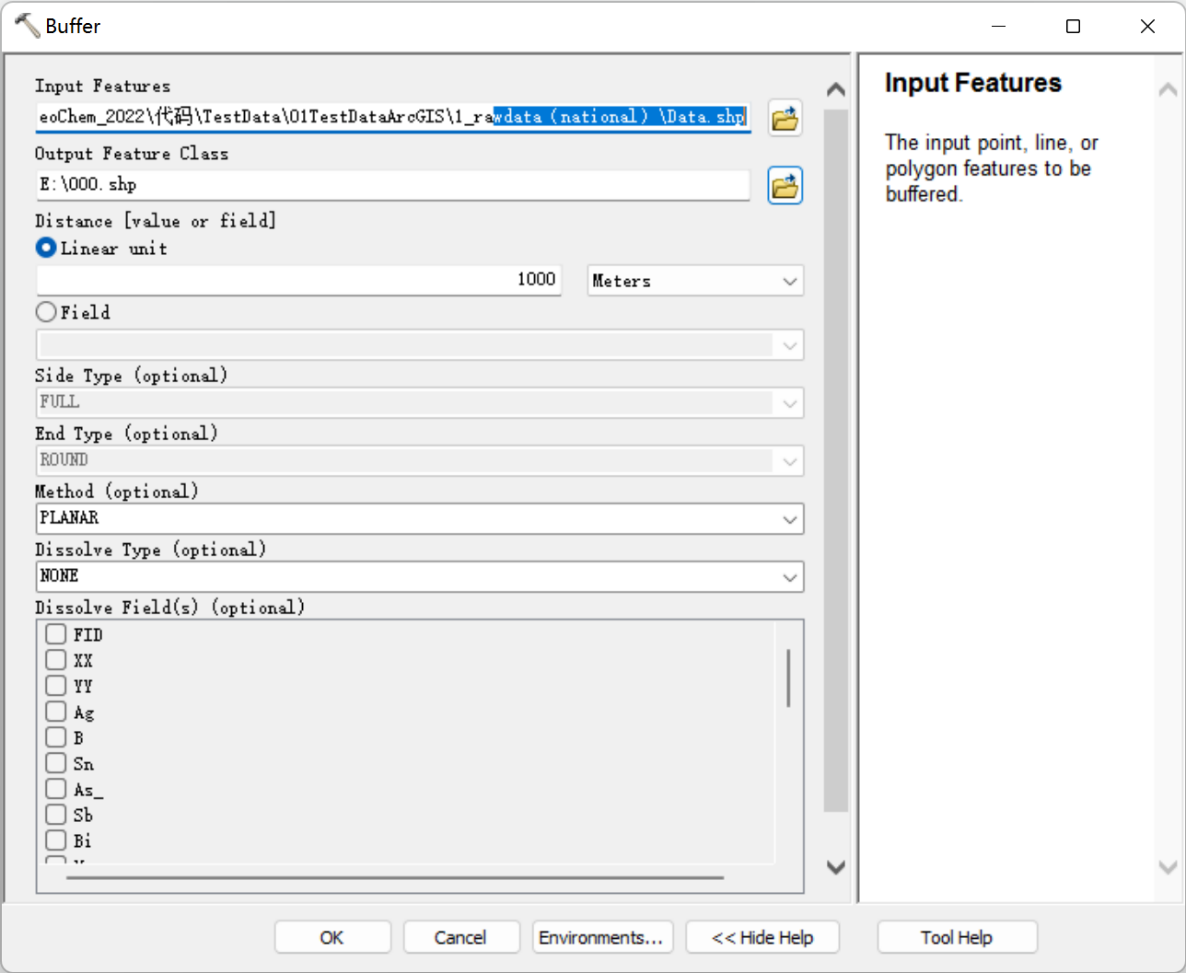
点击OK按钮执行,之后后,去Toolbox的Result模块查看执行的py脚本。如下图所示。
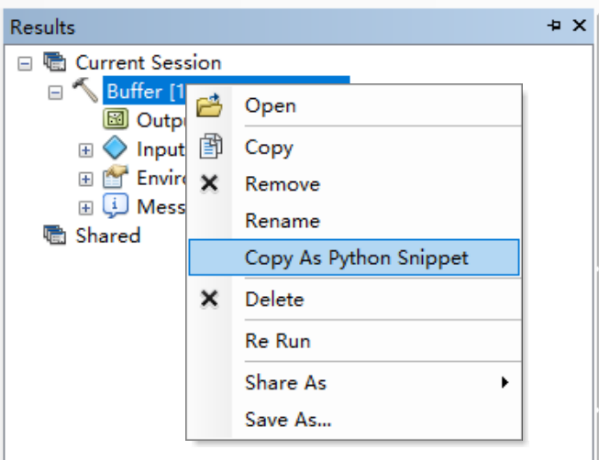
拷贝后,可以把脚本放到记事本里。如下图所示。
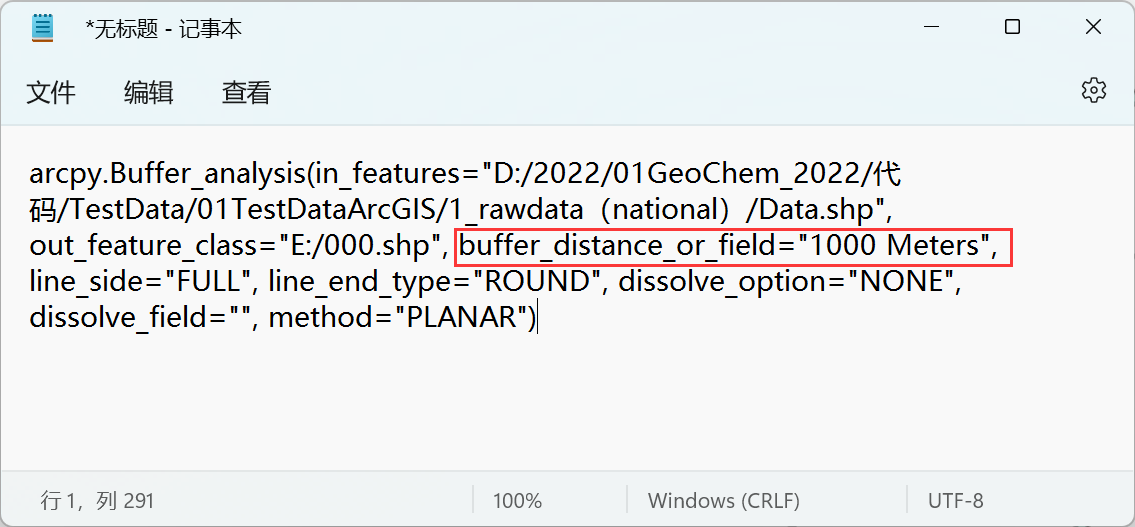
这样我们是不是就可以知道buffer_distance_or_field参数要怎么设置了?dissolve_field参数更复杂,但通过这样的方法,也可以获取该参数的设置格式。
3、ArcObject SDK 调用Toolbox的技巧
熟练使用ArcToolbox以及会看Toolbox的帮助;
善于能把各类Tool串起来,完成一个完整的业务模块
先用数据在ArcMap的ArcToolbox上做验证;
Tool设置参数的时候,数据尽量用路径,路径尽量不要有汉字、空格等,传入的参数路径名称尽量以字母开头;
在代码中调用报错,用同样的数据、同样的参数,在ArcMap里面去运行一下,一般两者是没什么差别的,在ArcMap找到什么原因后,再去修改代码;
设置参数的时候,结合Arcpy去分析可接受参数的格式。
Recommend
About Joyk
Aggregate valuable and interesting links.
Joyk means Joy of geeK